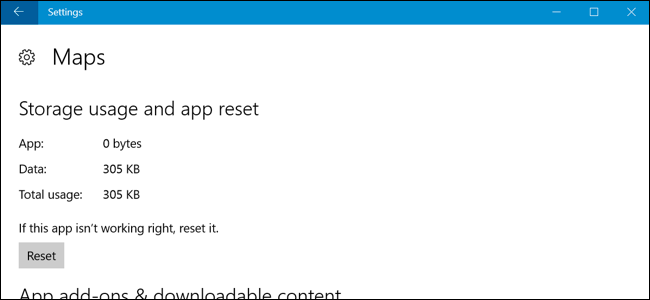Windows 10 проследява колко данни използвате, което може да ви помогне да останете под ограниченията на данни, независимо дали използвате мобилни данни или домашната си интернет връзка.
Най-новите версии на Windows 10 го правят лесноза да изчистите данните си за използване Например, може да искате да изтриете тези данни и да започнете от деня, в който доставчикът на интернет услуги започне да брои вашите данни за нов месец.
За целта се насочете към Настройки> Мрежа и Интернет> Използване на данни. Можете да натиснете Windows + I, за да отворите приложението Настройки от всяка точка на Windows 10.
Кликнете върху името на мрежа в секцията „Общ преглед“ или кликнете върху „Преглед на използването на приложение“. Така или иначе ще се появи същия екран.

Вероятно ще видите списък с приложения и техните данниизползване в текущата ви Wi-Fi мрежа, заедно с непрозрачен бутон „Нулиране на статистиката за използване“. Можете също да видите някои информация за използването на мрежата за приложения в диспечера на задачите.
Щракнете върху падащото меню „Показване на използването от“ иизберете „Wi-Fi (всички мрежи)“, за да изчистите данните за използване от Wi-Fi мрежи, „Ethernet“, за да изчистите данните за използване от кабелни мрежи, или друг тип мрежа, за да изчистите данните за използването му.

Кликнете върху бутона „Възстановяване на статистиките за използване“, за да изчистите статистическите данни за използването на данните за избрания от вас тип мрежа.

Щракнете върху бутона „Нулиране“, за да потвърдите.
Имайте предвид, че не можете да изчистите данните за използване за една Wi-Fi мрежа. Windows ви принуждава да изтриете данните си за използване за всички Wi-Fi мрежи.
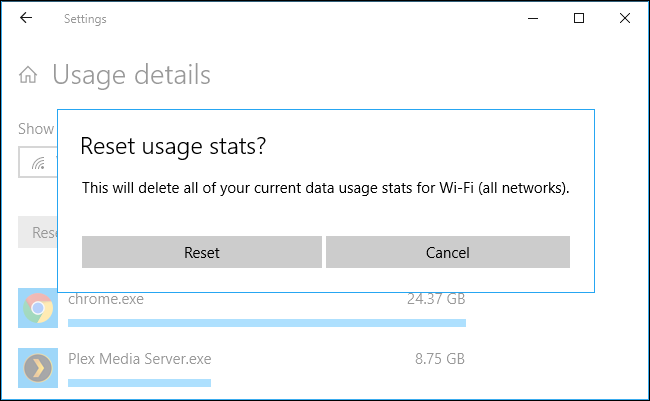
Статистическите данни за използването ви ще бъдат изтрити. Windows ще започне да отчита използването на вашите данни от нулата.

По-старите версии на Windows 10 не предоставяхаграфична опция за изтриване на това, принуждавайки ви да изтриете съдържанието на папката C: WindowsSystem32sru, докато услугата за диагностични политики не се изпълнява. Това вече не е необходимо.